
આ માર્ગદર્શિકામાં, ઇન્ટેલ એચડી ગ્રાફિક્સ વિડિઓ કાર્ડની ઇચ્છિત ડ્રાઇવરને ઇન્ટેલની અધિકૃત સાઇટ, તમારા સાધનો અને અન્ય સ્રોતોના ઉત્પાદકથી ઇચ્છિત ડ્રાઇવરને શોધવા અને ડાઉનલોડ કરવાની રીતો વિશે વિગતવાર.
- વિન્ડોઝ 10, 8.1 અને વિન્ડોઝ 7 ને સ્થાપિત કરી રહ્યા છે
- લેપટોપ અથવા પીસી મધરબોર્ડના ઉત્પાદકની વેબસાઇટ
- ઇન્ટેલ પર ઇન્ટેલ એચડી ગ્રાફિક્સ ડ્રાઇવરો
- ડ્રાઇવરોના સ્વચાલિત ઇન્સ્ટોલેશન માટે ઇન્ટેલ યુટિલિટી
- થર્ડ પાર્ટી ડ્રાઈવર ઇન્સ્ટોલેશન ટૂલ્સ
- વિડિઓ સૂચના
વિન્ડોઝ અપડેટ્સ અને ઉપકરણ મેનેજરથી સ્થાપન
પ્રથમ, વારંવાર શરૂ થતી નથી, પરંતુ ઇન્ટેલ એચડી ગ્રાફિક્સ - આ માટે વિન્ડોઝ 10, 8.1 અથવા વિન્ડોઝ 7 નો ઉપયોગ ડ્રાઇવરોને ઇન્સ્ટોલ કરવા માટે સૌથી વધુ વારંવાર વપરાયેલી અભિગમ.
સામાન્ય રીતે, ડ્રાઇવરો વિનાના સાધનસામગ્રીની હાજરીમાં ઑપરેટિંગ સિસ્ટમ અપડેટ સેન્ટરથી ઇન્સ્ટોલ કરવાની ક્ષમતાને તપાસે છે, પરંતુ જો આ ન થાય, તો તમે નીચેના પગલાંઓ કરી શકો છો, પ્રથમ વિંડોઝના બધા સંસ્કરણો માટે સાર્વત્રિક, અને પછી એક વધારાની અલગ અભિગમ, ફક્ત વિન્ડોઝ 10 માટે:
- જ્યારે ઇન્ટરનેટ કનેક્ટ થાય છે, ત્યારે ઉપકરણ મેનેજરને ખોલો. વિન્ડોઝ 10 માં, તમે "સ્ટાર્ટ" બટન પર જમણું-ક્લિક કરી શકો છો અને ઇચ્છિત સંદર્ભ મેનૂ આઇટમ પસંદ કરી શકો છો. તાજેતરના સંસ્કરણોમાં, તમે કીઓ દબાવો વિન + આર. રજૂ કરવું Devmgmt.msc. "ચલાવો" સંવાદ બૉક્સમાં અને Enter દબાવો.
- "વિડિઓ ઍડપ્ટર" વિભાગમાં વિતરકમાં, તમારા ઇન્ટેલ એચડી ગ્રાફિક્સ વિડિઓ કાર્ડ પર જમણું-ક્લિક કરો (ડ્રાઇવરો વિના "માઇક્રોસોફ્ટ બેઝિક લાઇસલ વિડિઓ એડેપ્ટર" અથવા સ્ટાન્ડર્ડ વીજીએ ગ્રાફિક ઍડપ્ટર "અને" અપડેટ ડ્રાઇવર "પસંદ કરો.

- "આપોઆપ ડ્રાઈવર શોધ" આઇટમ પસંદ કરો.
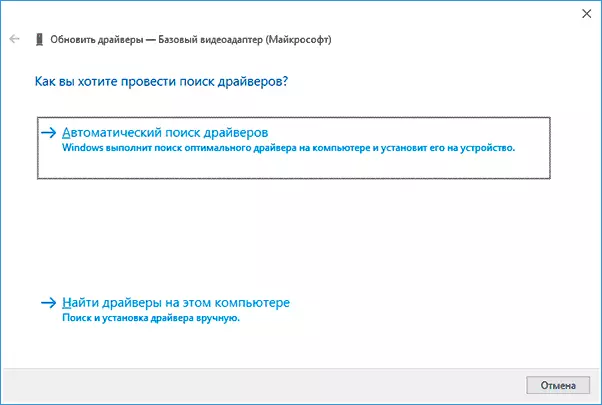
- આપોઆપ શોધ પૂર્ણ કરવા માટે રાહ જુઓ, ઇન્ટેલ એચડી ગ્રાફિક્સ ડ્રાઇવરોને ડાઉનલોડ કરો અને ઇન્સ્ટોલ કરો. જો બધું સફળતાપૂર્વક થયું હોય, તો તમને નીચેની છબીમાં જે પ્રસ્તુત કરવામાં આવે છે તે જ સંદેશ દેખાશે.

- જો તમે સંદેશ જોશો તો "આ ઉપકરણ માટે સૌથી યોગ્ય ડ્રાઇવરો પહેલાથી ઇન્સ્ટોલ કરેલું છે" - તેનો અર્થ એ છે કે અપડેટ્સના કેન્દ્રમાં કંઈક યોગ્ય કંઈક શોધવાનું શક્ય નથી (પરંતુ તેનો અર્થ એ નથી કે શ્રેષ્ઠ ડ્રાઇવરો ખરેખર નથી).
વિન્ડોઝ 10 માં ઉપકરણ મેનેજરનો ઉપયોગ કરવા ઉપરાંત, તમે નીચે પ્રમાણે ઇન્સ્ટોલ કરવાનો પ્રયાસ કરી શકો છો:
- સેટિંગ્સ પર જાઓ (કીઝ વિન + આઇ. ) - અપડેટ્સ અને સુરક્ષા - વિન્ડોઝ અપડેટ સેન્ટર.
- "બધા વૈકલ્પિક અપડેટ્સ જુઓ" આઇટમ પર ક્લિક કરો.
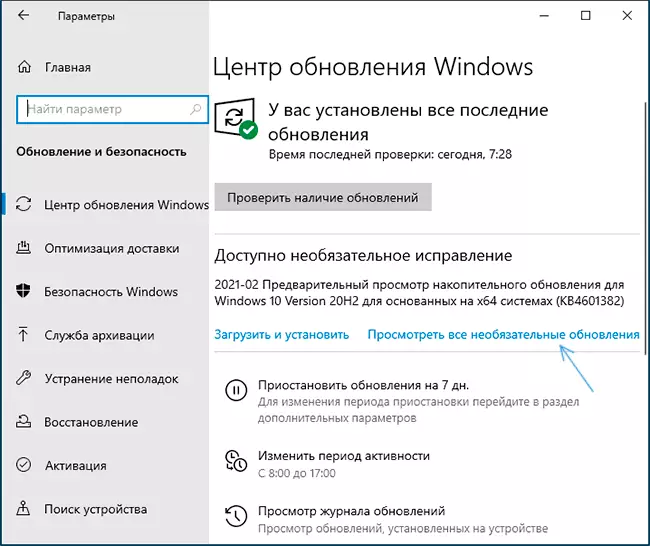
- "ડ્રાઇવર સુધારાઓ" આઇટમ ખોલો. જો તેમાં ઇન્ટેલ અથવા ઇન્ટેલ ડિસ્પ્લે ગ્રાફિક્સથી સંબંધિત કંઈક હોય તો - આ આઇટમ્સને તપાસો અને "ડાઉનલોડ કરો અને ઇન્સ્ટોલ કરો" ક્લિક કરો.

જો કે, ઉપર વર્ણવેલ દરેક વસ્તુ ઉપર વર્ણવેલ નથી: કેટલીકવાર વિન્ડોઝ ખરેખર જરૂરી ડ્રાઇવરો પ્રદાન કરી શકતી નથી, અને કેટલીકવાર કારણ એ છે કે સિસ્ટમના બિન-લાઇસન્સવાળા સંસ્કરણોમાં લૉક માઇક્રોસોફ્ટ અપડેટ સર્વર્સ છે.
લેપટોપ નિર્માતા સાઇટ અથવા કમ્પ્યુટર મધરબોર્ડ પર ઇન્ટેલ એચડી ગ્રાફિક્સ ડ્રાઇવરો
આ પદ્ધતિનો ફાયદો સામાન્ય રીતે તે સૌથી વધુ કાર્યક્ષમ બનશે. ગેરલાભ - ડ્રાઇવરોની ઉચ્ચ સંભાવના સાથે નવીનતમ સંસ્કરણથી દૂર હશે. મહત્વપૂર્ણ: એવું બને છે કે સત્તાવાર વેબસાઇટમાં ફક્ત વિન્ડોઝ 7 અથવા 8.1 માટે ડ્રાઇવરો શામેલ છે, તમે તેને સુરક્ષિત રીતે ડાઉનલોડ કરી શકો છો, નિયમ તરીકે, તેઓ સફળતાપૂર્વક ઇન્સ્ટોલ અને વિન્ડોઝ 10 માં સંચાલન કરે છે.
- જો તમારી પાસે લેપટોપ છે, કોર્પોરેટ કમ્પ્યુટર અથવા મોનોબ્લોક (અહીં બ્રાન્ડેડ હેઠળ, મોટા બ્રાન્ડ્સનું ઉત્પાદન અહીં છે: ASUS, લેનોવો, ડેલ, એચપી અને સમાન) - આ ઉપકરણના સમર્થનની સત્તાવાર વેબસાઇટ શોધો. સામાન્ય રીતે આ માટે કોઈપણ શોધ એંજિનમાં, તે ફોર્મની વિનંતી કરવા માટે પૂરતી છે: "માર્ક મોડલ સપોર્ટ" અને પરિણામોમાં અધિકૃત વેબસાઇટ પસંદ કરો.
- જો તમારી પાસે સમાન અભિગમનો ઉપયોગ કરીને સ્ટોરમાંથી સ્વ-એસેમ્બલ પીસી અથવા એસેમ્બલી હોય, તો તમારા મધરબોર્ડ મોડેલ માટે અધિકૃત સપોર્ટ સાઇટ શોધો. અહીં તે ઉપયોગી થઈ શકે છે: મધરબોર્ડ કમ્પ્યુટરનું મોડેલ કેવી રીતે શોધવું.
- સત્તાવાર સપોર્ટ પૃષ્ઠ પર, ડ્રાઇવરો અને ઉપયોગિતાઓને ડાઉનલોડ કરવા માટે એક વિભાગ શોધો, જો તમે ઑપરેટિંગ સિસ્ટમ પસંદ કરો છો - નવીનતમ ઉપલબ્ધ છે અને પછી ઇન્ટેલ એચડી ગ્રાફિક્સ ડ્રાઇવરને શોધો અને ડાઉનલોડ કરો, તેને વીજીએ ડ્રાઈવર અથવા ઇન્ટેલ વીજીએ ડ્રાઈવર પણ કહેવામાં આવે છે.
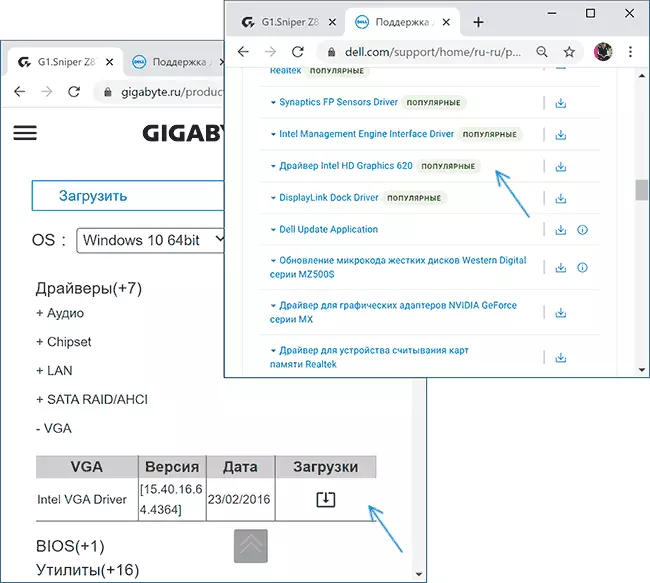
- તમારા કમ્પ્યુટર અથવા લેપટોપ પર તેને ઇન્સ્ટોલ કરવા માટે ડાઉનલોડ કરેલી ફાઇલ ચલાવો.
સત્તાવાર સપોર્ટ પૃષ્ઠ પર એક જ સ્થાને, કેટલીકવાર (કોઈપણ ઉપકરણો માટે પ્રસ્તુત નથી અને બધા ઉત્પાદકો નહીં) તમે આપમેળે શોધ કરવા અને તમારા ઉપકરણનાં સાધનોના ડ્રાઇવરોને ઇન્સ્ટોલ કરવા માટે અધિકૃત મફત ઉપયોગિતા મેળવી શકો છો, જો તે પ્રસ્તુત થાય છે, તો તમે સલામત રીતે ઉપયોગ કરી શકો છો.
ઇન્ટેલ વેબસાઇટ પર ડ્રાઇવર્સ એચડી ગ્રાફિક્સ ડાઉનલોડ કરો
ઇન્ટેલ વેબસાઇટમાં સત્તાવાર પૃષ્ઠ છે જ્યાં તમામ નવીનતમ ઇન્ટેલ એચડી ગ્રાફિક્સ ગ્રાફિક્સ ડ્રાઇવરો એકત્રિત કરવામાં આવે છે:
- Https://downloadcenter.intel.com/ru/product/80939/ ગ્રાફિક્સ પર જાઓ
- સૂચિમાં, તમને જરૂરી ડ્રાઇવરને શોધો. ડ્રાઇવરો માટેની સાઇટ ગ્રાફિક્સ (પ્રોસેસર) અને ઑપરેટિંગ સિસ્ટમનું સંસ્કરણ દ્વારા સૂચવવામાં આવે છે. મોટાભાગના પ્રોસેસર્સ (અને અમારા કિસ્સામાં, ગ્રાફ પ્રોસેસરમાં બનાવવામાં આવે છે) માટે પેઢી હેઠળ તેના નંબરમાં પ્રથમ અંક તરીકે સમજવું જોઈએ: ઉદાહરણ તરીકે, કોર i5 7nnn પ્રોસેસર માટે, અમને ઇન્ટેલ ગ્રાફિક્સ ડ્રાઇવર 7 મી પેઢીની જરૂર છે. અપવાદો બ્રાઝવેલ પ્રોસેસર્સ (સેલેરોન, પેન્ટિયમ અને એટીએમ 2016-2018 હશે, જેના માટે ગ્રાફિક્સ ડ્રાઇવર બ્રાસવેલ ચોથા અને 5 મી પેઢીઓ માટે ડાઉનલોડ કરવામાં આવશે).

- ધ્યાન: કેટલાક ઇન્ટેલ એચડી એડપ્ટર્સ માટે, તમે સિસ્ટમના ઇચ્છિત સંસ્કરણ માટે ડ્રાઇવરને શોધી શકતા નથી, ઉદાહરણ તરીકે, 4 મી પેઢી (એચડી 4000, એચડી 4600 અને અન્ય) માટે ત્યાં વિન્ડોઝ 7 અને 8.1 માટે ડ્રાઇવર છે. પરંતુ તે નિયમિતપણે સ્થાપિત થયેલ છે અને વિન્ડોઝ 10 માં કામ કરે છે.
- ઇચ્છિત ડ્રાઇવર ફાઇલને ડાઉનલોડ કરો અને તેને ચલાવો.
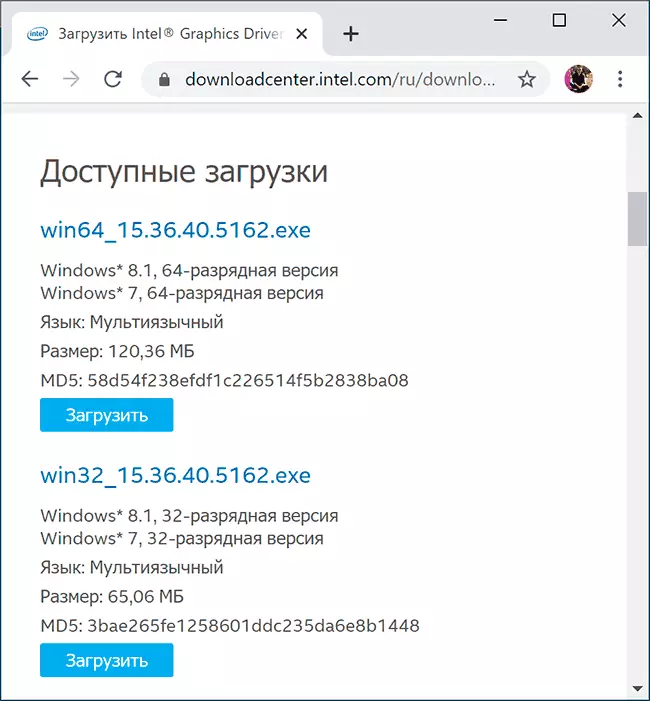
ઇન્ટેલ ડ્રાઇવર અને સપોર્ટ સહાયકનો ઉપયોગ કરીને ડ્રાઇવરોને ઇન્સ્ટોલ કરી રહ્યું છે
પૃષ્ઠ પર ઇન્ટેલ વેબસાઇટ પર https://www.intel.ru/content/www/en/ru/support/detect.html, સત્તાવાર ઉપયોગિતા સંકલિત ગ્રાફિક્સ સહિત ડ્રાઇવરોને ઇન્સ્ટોલ અને અપડેટ કરવા માટે પ્રસ્તુત કરવામાં આવે છે. જો પાછલા વિકલ્પોએ પરિણામ તરફ દોરી નથી, તો તે અજમાવી રહ્યું છે. ફક્ત પ્રોગ્રામને ડાઉનલોડ કરો, તેને ઇન્સ્ટોલ કરો અને ચલાવો.
પ્રારંભ કર્યા પછી, એપ્લિકેશન બ્રાઉઝર વિંડો (ઇન્ટરનેટ કનેક્શન આવશ્યક છે) ખોલશે, જેમાં તમારા સાધનો વિશેની માહિતી રજૂ કરવામાં આવશે, આપમેળે તમારા પીસી અથવા લેપટોપ પર ઇન્ટેલ ઉપકરણને શોધે છે અને આવશ્યક ડ્રાઇવરોને ડાઉનલોડ અને ઇન્સ્ટોલ કરે છે.
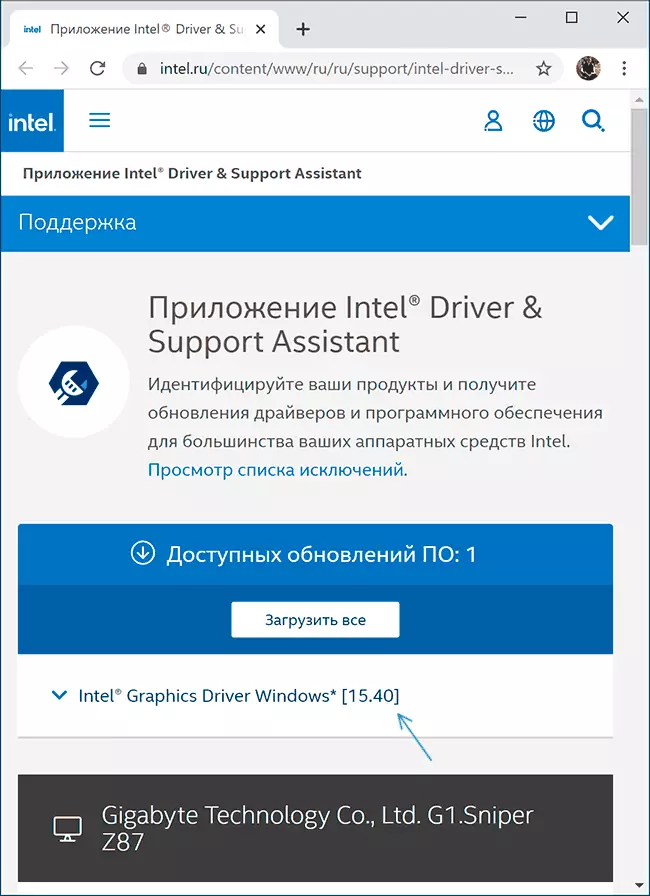
ઉપયોગિતાનો ઉપયોગ કરીને કમ્પ્યુટરથી કંટ્રોલ પેનલ દ્વારા તેને દૂર કરવા માટે અર્થમાં હોઈ શકે છે - પ્રોગ્રામ્સ અને ઘટકો અથવા સ્ટાર્ટઅપથી પ્રોગ્રામને દૂર કરો.
થર્ડ પાર્ટી ડ્રાઈવર ઇન્સ્ટોલેશન ટૂલ્સ
સ્વચાલિત શોધ અને ડ્રાઇવરોની સ્થાપના માટે ઘણા તૃતીય-પક્ષ સાધનો ઉપલબ્ધ છે. હું કહી શકતો નથી કે હું તેમને ભલામણ કરું છું (ખાસ કરીને શિખાઉ વપરાશકર્તા જે આવા પ્રોગ્રામ્સના કાર્યની વિશિષ્ટતાથી પરિચિત નથી), પરંતુ સૌથી વધુ લોકપ્રિય સૂચિબદ્ધ કરશે:- સ્નેપી ડ્રાઈવર ઇન્સ્ટોલર - જો તમે ઉપયોગ કરો છો, તો હું આ વિકલ્પ પસંદ કરું છું, પરંતુ જ્યારે આવશ્યક ડ્રાઇવરો શોધી રહ્યા હોય, ત્યારે ફક્ત ઇન્ડેક્સ ડાઉનલોડ કરો, અને વિશાળ વોલ્યુમ ડ્રાઇવરનો સંપૂર્ણ ડેટાબેસ નહીં.
- Iobit ડ્રાઇવર બૂસ્ટર.
- ડ્રાઈવર પેક સોલ્યુશન
વિડિઓ સૂચના
એક નોંધના અંતે: એક સ્ક્રિપ્ટ શક્ય છે જ્યારે નવીનતમ ઉપલબ્ધ ઇન્ટેલ એચડી ગ્રાફિક્સ ડ્રાઇવર પહેલાથી ઇન્સ્ટોલ કરે છે અને કાર્ય કરે છે, પરંતુ કેટલાક તૃતીય-પક્ષ પ્રોગ્રામ રિપોર્ટ કરે છે કે તે સપોર્ટેડ નથી (ઉદાહરણ તરીકે, એડોબ મુજબ). આનું કારણ ડ્રાઇવર નથી, પરંતુ આ પ્રોગ્રામના દૃષ્ટિકોણથી જૂના ગ્રાફિક ઍડપ્ટર. જો તે કાર્યમાં દખલ કરે છે અને ત્યાં એક સ્વતંત્ર શેડ્યૂલ પણ છે, તો ઘણી સિસ્ટમો પર સંકલિત વિડિઓ BIOS / UEFI ને અક્ષમ કરી શકાય છે.
